疑問を解決!
GoodReaderは保存したPDFファイルをいつでも閲覧できますが、急にインターネット上からPDFファイルをダウンロードしたい場合もあるでしょう。GoodReaderではあらかじめ、GoogleDocs、Dropbox、MobileMe iDisk、MyDisk、Box.netなど、いくつものWeb上のストレージサービスが登録されており、自分のアカウントを設定してログインできれば即、ファイルのダウンロードが利用可能です。また、URLを直接入力してファイルをダウンロードすることもできます。
1.PDFをダウンロードできるURLをコピーする
![1[メール]やSafariなどでPDFを ダウンロードできるURLをコピー,GoodReaderを起動しておく,2[Web Downloads]をタップ](/contents/045/img/img20101022182457099462.jpg)
2.[Enter URL]を開く
![[Connect to Servers]をタップすると各 ストレージサービスの一覧が表示表示される,[Enter URL]をタップ,[Web Downloads]が表示された](/contents/045/img/img20101029124836015707.jpg)
3.URLを入力する
![1 URLをペースト,2[OK]をタップ,URLを直接入力してもよい,[Enter URL to download]が表示された](/contents/045/img/img20101221111845057260.jpg)
4.PDFがダウンロードされる
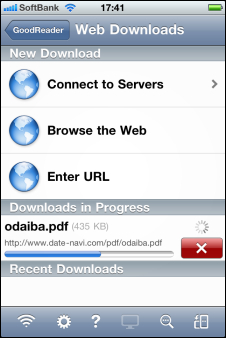
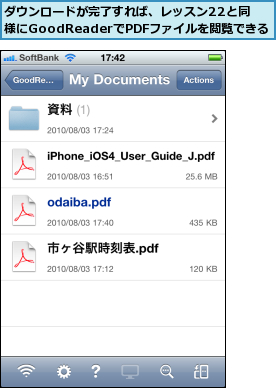
[ヒント]GoodReaderはWebDAVクライアント機能も持っている
レッスン24で紹介したWebDAVの技術は、実はWeb上のストレージサービスでよく使われている技術です。例えば、アップルのMobile MeのiDiskをはじめ、Mydisk、Box.netなどのWebDAVサーバーサービスがあります。パソコンのブラウザーがあれば、Web上のストレージサービスがいつでも利用できます。GoodReaderにはWebDAVサーバーに接続するクライアントの機能が搭載されているので、直接こうしたサービスにも接続できます。




